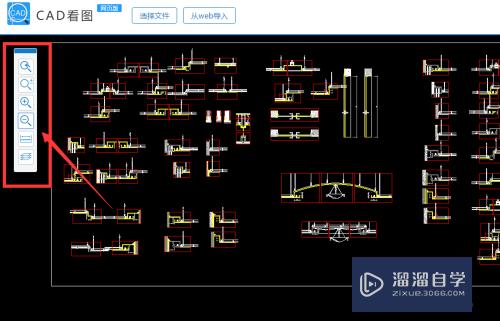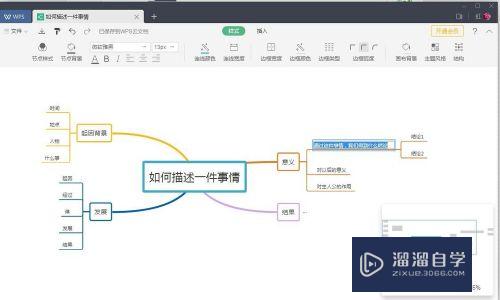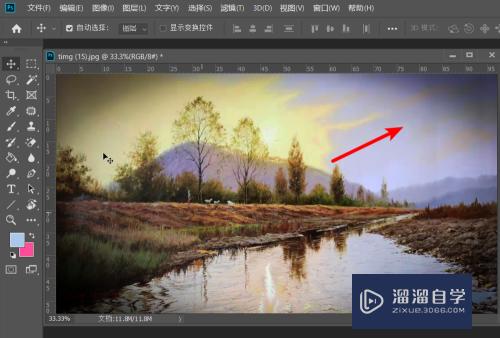CAD怎样标注尺寸(cad怎么标注尺寸快捷键)优质
当我们画好了CAD图纸之后就需要标注。因为标注就是为了方便看图。特别是工程图纸。需要展示的细节内容太多了。那么CAD怎样标注尺寸?不知道的朋友。快来参考下面的教程吧!
想了解更多的“CAD”相关内容吗?点击这里免费学习CAD课程>>
工具/软件
硬件型号:戴尔灵越15
系统版本:Windows7
所需软件:CAD2008
方法/步骤
第1步
1。如下图所显示。这里要标注尺寸。
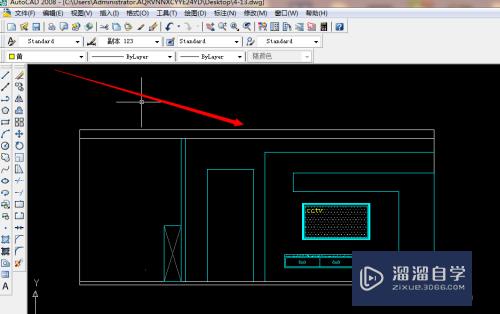
第2步
2。首先单击“标注”-“快速标注”。
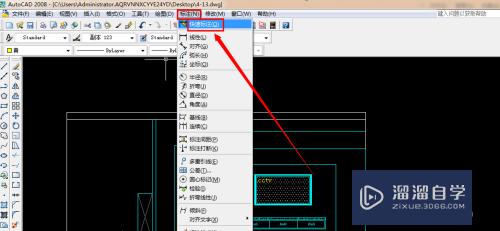
第3步
3。在要选择的边进行标注。
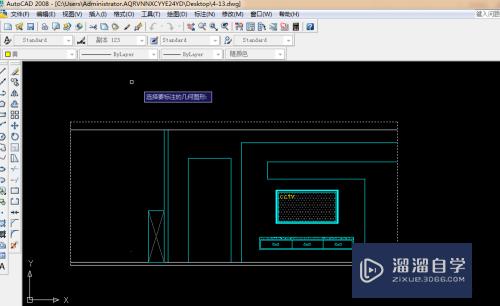
第4步
4。在拖上去。按空格键后就可以看得到多长了。
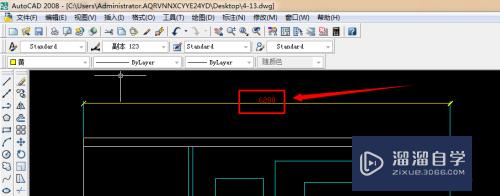
第5步
5。在选择要标注的物体。
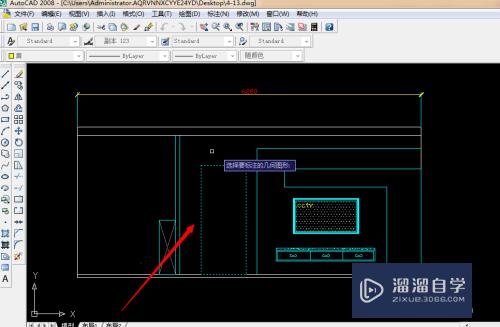
第6步
6。这里选择拖动鼠标在放到合适的地方空格就完成了。
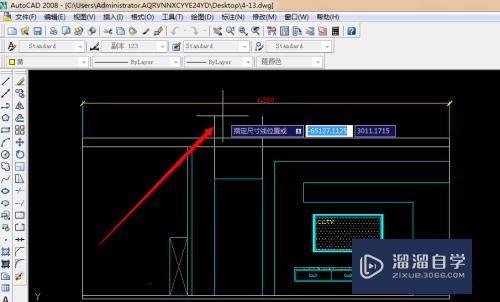
第7步
7。空格之后就可以看到如下图825毫米。

以上关于“CAD怎样标注尺寸(cad怎么标注尺寸快捷键)”的内容小渲今天就介绍到这里。希望这篇文章能够帮助到小伙伴们解决问题。如果觉得教程不详细的话。可以在本站搜索相关的教程学习哦!
更多精选教程文章推荐
以上是由资深渲染大师 小渲 整理编辑的,如果觉得对你有帮助,可以收藏或分享给身边的人
本文标题:CAD怎样标注尺寸(cad怎么标注尺寸快捷键)
本文地址:http://www.hszkedu.com/70328.html ,转载请注明来源:云渲染教程网
友情提示:本站内容均为网友发布,并不代表本站立场,如果本站的信息无意侵犯了您的版权,请联系我们及时处理,分享目的仅供大家学习与参考,不代表云渲染农场的立场!
本文地址:http://www.hszkedu.com/70328.html ,转载请注明来源:云渲染教程网
友情提示:本站内容均为网友发布,并不代表本站立场,如果本站的信息无意侵犯了您的版权,请联系我们及时处理,分享目的仅供大家学习与参考,不代表云渲染农场的立场!